Cómo descargar macOS Ventura Public Beta en Mac
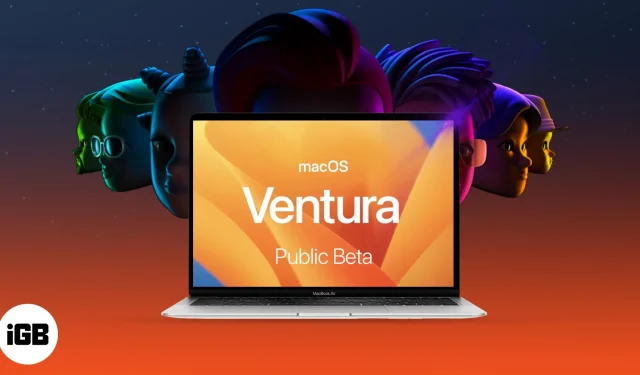
Apple lanzó macOS Ventura, que brinda acceso a funciones como Stage Manager, Continuity Camera, Handoff, Desk View y más. Pero como sugiere el nombre, la versión beta para desarrolladores se limitó a los desarrolladores debido a numerosos errores.
Ahora Apple ha lanzado la versión beta pública de macOS Ventura y, si planea probarla, he mencionado los pasos que debe seguir para descargar e instalar macOS Ventura en su Mac. Pero antes de eso, verifiquemos si su Mac es compatible con macOS 13 Ventura.
Lista completa de dispositivos compatibles con macOS Ventura
- iMac – 2017 y posteriores
- Estudio Mac – 2022
- Mac Pro: 2019 y posteriores
- iMac Pro – 2017 y posteriores
- Mac mini: 2018 y posteriores
- MacBook Air – 2018 y posteriores
- MacBook – 2017 y más
- MacBook Pro – 2017 y posteriores
Para averiguar el modelo exacto de su Mac, haga clic en el logotipo de Apple en la esquina superior izquierda → elija Acerca de esta Mac.
Cómo descargar la versión beta pública de macOS 13 Ventura
Se recomienda que haga una copia de seguridad de su dispositivo antes de descargar e instalar el perfil beta. Esto mantendrá sus datos seguros si decide actualizar a macOS Monterey.
- Vaya a beta.apple.com .
- Haga clic en Registrarse para registrarse o inicie sesión con su ID y contraseña de Apple.
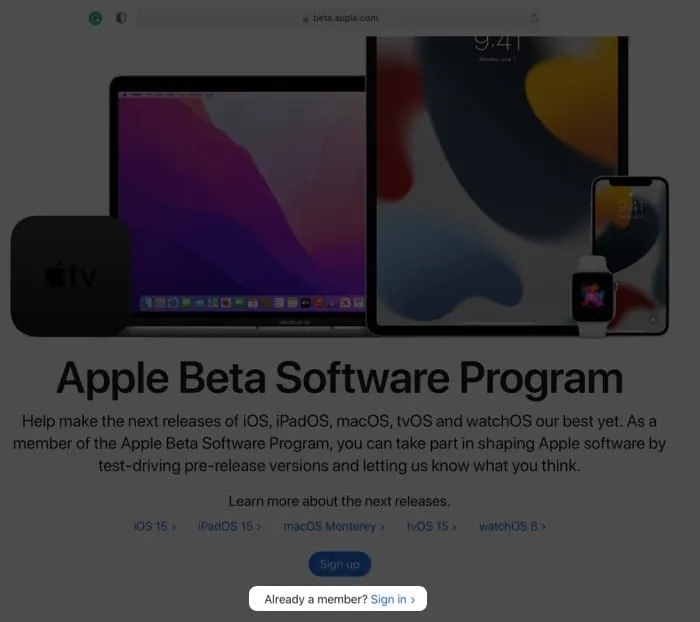
- Seleccione la pestaña macOS → desplácese hacia abajo hasta la sección «Registrar su Mac».
- Haga clic en Descargar la utilidad de acceso a la versión beta pública de macOS.
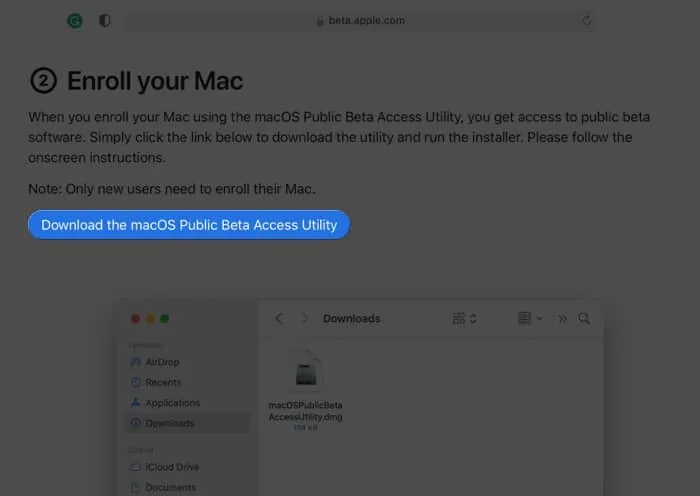
- Ahora haga clic en Permitir para iniciar la descarga.
- Abra la carpeta Descargas o la carpeta donde descargó los archivos.
- Haga doble clic en el archivo macOSPublicBetaAccessUtility.dmg.
- Haga doble clic en macOSPublicBetaAccessUtility.pkg nuevamente para iniciar el instalador y siga las instrucciones en pantalla.
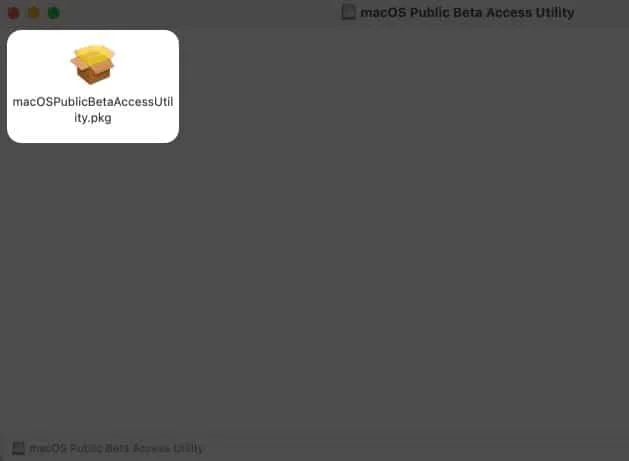
- Ahora puede recibir un recordatorio para hacer una copia de seguridad de Time Machine; si ya lo hizo, haga clic en Aceptar → Continuar.
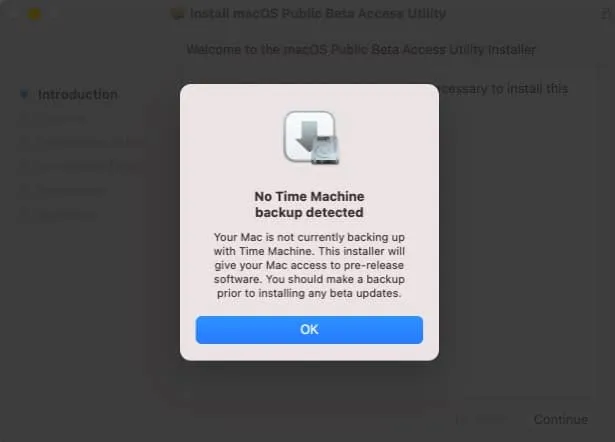
- Haga clic en «Continuar» nuevamente.
- Lea y acepte el acuerdo de licencia de Apple haciendo clic en Acepto.
- A continuación, haga clic en Instalar.
- Ingrese la contraseña de su Mac → seleccione Instalar software.
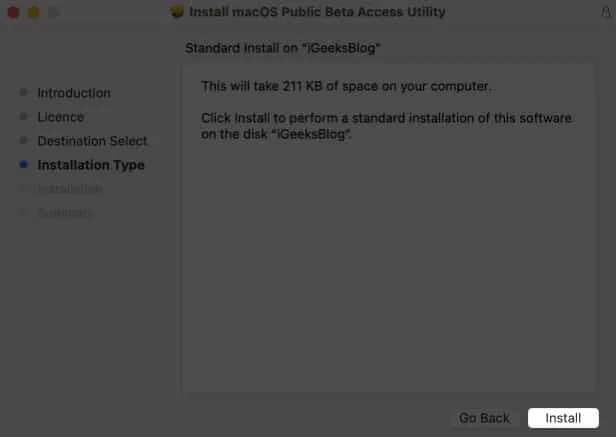
- Cuando se complete la descarga y aparezca la pantalla «Instalación exitosa», haga clic en Cerrar.
- Ahora aparecerá la pantalla de actualización de software; haga clic en Actualizar ahora.
La descarga comenzará y puede demorar un tiempo dependiendo de la velocidad de Internet. Una vez completado, instale la actualización.
Nota. Si la pantalla de actualización no se abre automáticamente, haga clic en el logotipo de Apple → Preferencias del sistema → Actualización de software.
Cómo instalar macOS Ventura Public Beta en una Mac
- La ventana de instalación debería aparecer automáticamente; haga clic en Continuar.
- Haga clic en «Aceptar» para aceptar los términos.
- Luego haga clic en «Aceptar» nuevamente para confirmar.
- Seleccione el disco/partición para instalar la versión beta y haga clic en Continuar.
- Ingrese la contraseña de su Mac y haga clic en Desbloquear.
- Haz clic en Reiniciar si tu Mac no se reinicia automáticamente.
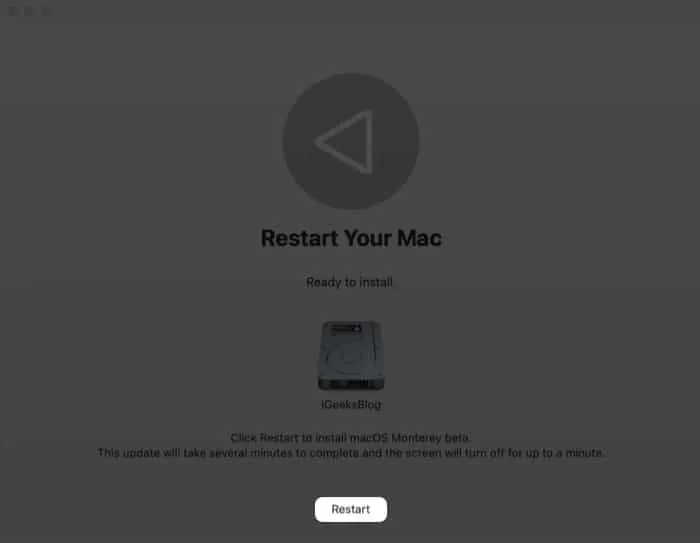
Después de reiniciar su Mac, el sistema puede solicitarle que ingrese su ID y contraseña de Apple.
¿Debo descargar la versión beta pública de macOS Ventura?
Las versiones beta son potencialmente problemáticas. Apple afirma que puede contener errores e inexactitudes y es posible que no funcione tan bien como el software lanzado comercialmente. Además, solicita a los usuarios que descarguen la versión beta en dispositivos adicionales o particiones no críticas.
Sin embargo, el beneficio de probar y descubrir nuevas funciones saca a relucir mi lado geek cada vez.
Además, ¡hay un cierto placer en informar errores a Apple! Al final, tendrás que sopesar los pros y los contras por ti mismo. Y si tiene un dispositivo de repuesto o almacenamiento para la partición, es una situación en la que todos ganan.
Entonces, ¿descargarás la versión beta pública de macOS Ventura o esperarás?
Sea cual sea tu decisión, ¡estaremos ahí para ti! En los próximos días, nuestro equipo hablará sobre todos los aspectos de macOS Ventura, desde describir todas las funciones increíbles hasta revelar funciones ocultas de macOS Ventura, solucionar problemas comunes y compartir consejos de productividad. ¡Así que estad atentos!
¿Tienes preguntas sobre la nueva actualización? Compártalos en la sección de comentarios a continuación.



Deja una respuesta